Sprawdzone i przetestowane sposoby konwersji GIF-ów do WebM
GIF-y zyskały popularność wśród wielu użytkowników mediów społecznościowych. Powodem tego szumu jest możliwość wyrażania silniejszych i szczerych emocji podczas komunikacji online. GIF z pewnością poklepie cię po plecach, niezależnie od tego, czy jest to śmieszny tańczący kot, pokazujący frustrację z powodu jakiejś sprawy, czy wysyłający wirtualne uściski do twoich bliskich.
Niezależnie od tego, jak zabawne są te ruchome obrazy, będą sytuacje, w których trudno będzie wyświetlić GIF w skrzynce wiadomości lub na stronie. Aby to zmienić, musisz dokonać konwersji GIF do WebM.
Dowiedz się więcej tutaj, ponieważ zajmujemy się najlepszymi konwerterami, które możesz wypróbować po zmianie GIF na WebM.
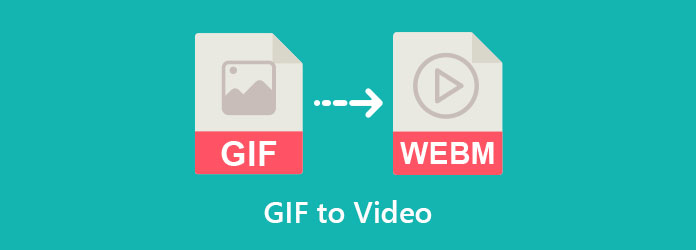
Nie przedłużając, zacznijmy od Konwerter wideo Ultimate. Wiele osób zna ten program komputerowy ze względu na jego 70-krotnie większą szybkość konwersji niż jakiekolwiek inne konwertery w bloku. Co więcej, możesz tworzyć wyjątkowe i profesjonalnie wykonane filmy za pomocą Video Converter Ultimate.
Z drugiej strony, jeśli masz w domu również osobiste płyty DVD, ten program może pomóc Ci zgrać filmy i zapisać je na urządzeniu.
Przede wszystkim zawiera zestaw narzędzi z 16 innymi funkcjami, z których możesz korzystać, takimi jak usuwanie znaków wodnych, kompresor wideo, łączenie wideo, a nawet tworzenie GIF-ów. Cóż, dobrze słyszałeś! Teraz wykonaj poniższe czynności, aby zmienić GIF na Webm.
Zainstaluj Video Converter Ultimate
Przede wszystkim powinieneś mieć zainstalowany program na swoim urządzeniu. Zaznacz Darmowe pobieranie poniżej, a następnie uruchom program i postępuj zgodnie z instrukcjami kreatora konfiguracji.
Zaimportuj plik GIF do programu
Importowanie docelowego pliku GIF to kolejna rzecz, którą musisz zrobić po uruchomieniu programu. Aby to zrobić, naciśnij ikonę Plus na środku interfejsu. Następnie pojawi się folder na komputerze i wybierz plik > Otwarte. Będziesz wiedział, że jest już dodany, gdy pojawi się miniatura twojego GIF-a.
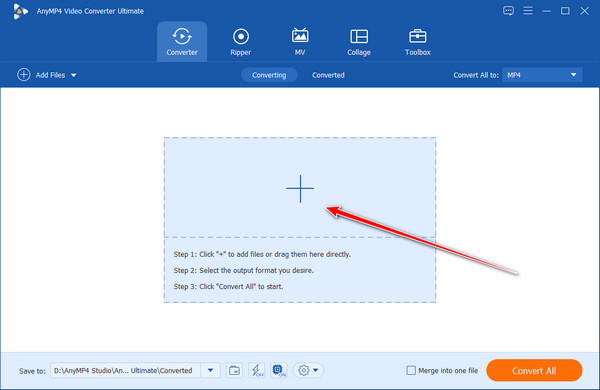
Ustaw format wyjściowy
Teraz upuść Konwertuj wszystko na Tab, aby ustawić format wyjściowy. Przejdź do Wideo sekcji i zeskanuj dostępne formaty po lewej stronie. Kiedy znajdziesz WebM, wybierz go i żądaną jakość.
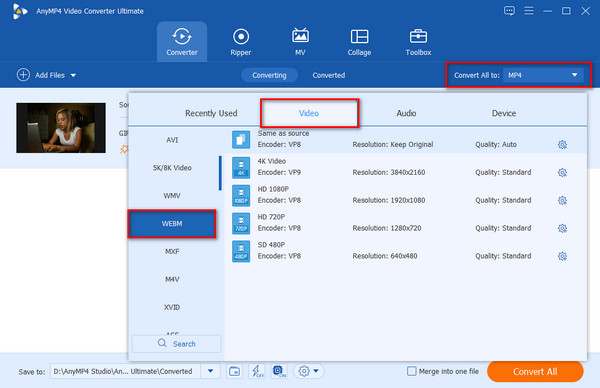
Hit, aby przekonwertować
Na koniec sprawdź szczegóły pokazane na ekranie. Jeśli wszystko jest ustawione, naciśnij Skonwertuj wszystko i poczekaj na zakończenie procesu.
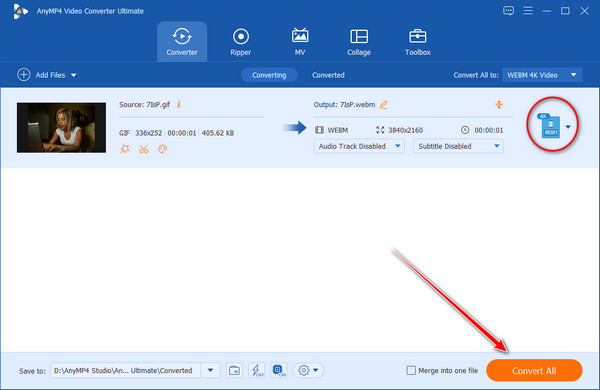
Przez większość czasu jesteśmy świadomi tylko konwerterów komputerowych i internetowych. Ale czy wiesz, że istnieje oprogramowanie tekstowe do konwersji GIF na WebM? Nazywa się FFmpeg! Co więcej, ten wieloplatformowy program może edytować, wycinać, nagraj swój dźwięk i pliki wideo
Nie przejmuj się tym, jeśli nie wiesz, jak korzystać z tego narzędzia. Poniżej znajdują się kroki, które możesz wykonać.
Najpierw musisz pobrać program FFmpeg i zainstalować go na swoim urządzeniu.
Następnie przejdź do katalogu plików, w którym znajduje się plik GIF. Na pasku adresu wpisz CMD i naciśnij Wchodzę na klawiaturze.
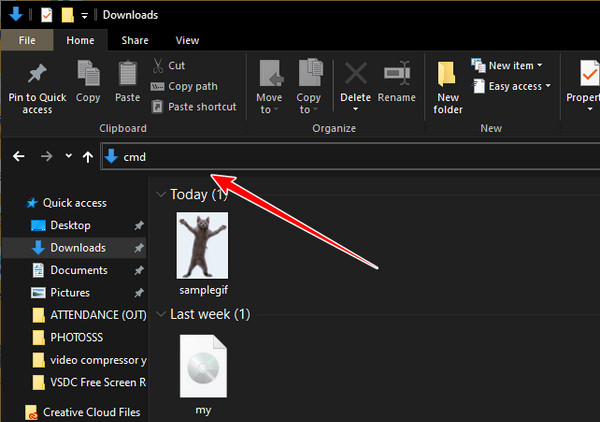
Gdy pojawi się panel poleceń, wprowadź podane polecenie:

Zwróć uwagę, że pogrubione słowa na obrazku to nazwa pliku GIF, który zostanie przekonwertowany w tym przykładzie. Zmień to pogrubione słowo i wpisz nazwę swojego GIF-a. Aby uniknąć błędów typograficznych, podawaj tylko krótkie nazwy.
Po dodaniu polecenia naciśnij Enter. I to wszystko! Powinieneś zobaczyć ostateczny wynik pliku gif w formacie WebM.
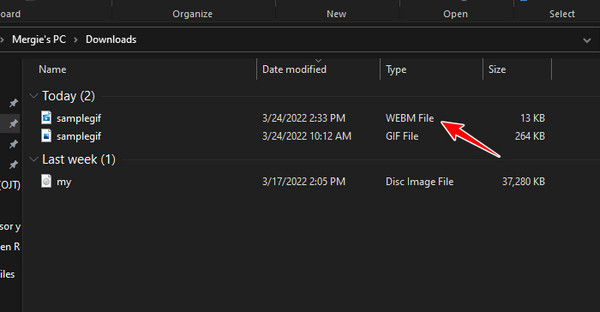
Naprawdę, widok prawie pełnego magazynu jest jednym z najbardziej zirytowanych zwierząt. Na szczęście wciąż istnieje oprogramowanie w chmurze, które może konwertować GIF do WebM. Onlineconvertfree to aplikacja internetowa, do której można uzyskać dostęp w dowolnej wyszukiwarce, a nawet w telefonie komórkowym. Obsługuje 250 formatów, w tym WebM i MP4. Co więcej, nie ma żadnych wymagań wstępnych, zanim będziesz mógł korzystać z tego narzędzia, nawet jeśli korzystasz z bezpłatnej wersji Onlineconvertfree. Musisz jednak tylko uzbroić się w cierpliwość, ponieważ musisz poradzić sobie z wyskakującymi reklamami na ekranie.
Poniższy zarys pokazuje, jak zamienić GIF na format WebM.
Najpierw wpisz nazwę programu na pasku wyszukiwarki i naciśnij Wchodzę aby załadować stronę. Następnie wybierz kartę Wybierz plik.
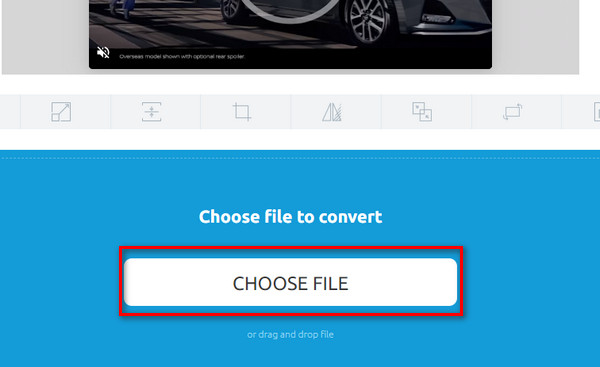
Teraz wybierz GIF, który chcesz przekonwertować ze swoich plików. Alternatywnie możesz przeciągnąć i upuścić GIF, jeśli używasz komputera lub laptopa. W zależności od połączenia internetowego poczekaj chwilę na proces przesyłania.
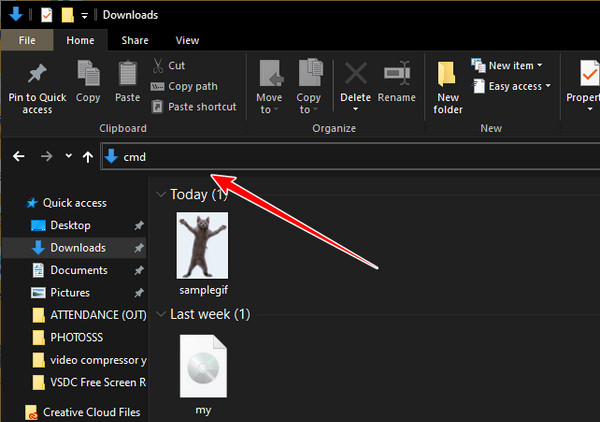
Po przesłaniu pliku GIF rozwiń DO > Wideo i wybierz WEBM. Uderz w Dodaj więcej plików przycisk, aby przekonwertować więcej niż jeden GIF. Ponadto, jeśli nie chcesz ustawiać formatu wyjściowego dla swoich plików indywidualnie, użyj Konwertuj wszystko na.
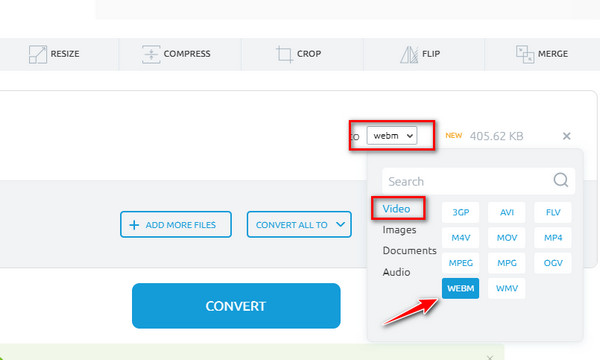
Zwróć uwagę, że pogrubione słowa na obrazku to nazwa pliku GIF, który zostanie przekonwertowany w tym przykładzie. Zmień to pogrubione słowo i wpisz nazwę swojego GIF-a. Aby uniknąć błędów typograficznych, podawaj tylko krótkie nazwy.
Po zakończeniu naciśnij Konwertuj i poczekaj na zakończenie procesu. Program poinformuje Cię o stanie Twojego pliku i uderzy Do pobrania zapisać.
Czy mogę zbiorczo przekonwertować wiele plików GIF do WebM?
Zdecydowanie tak! Jeśli konwertujesz wszystkie pliki GIF naraz, możesz to zrobić, szukając narzędzia, które ma funkcję konwersji wsadowej.
Co to jest format WebM?
WebM to kontener plików wideo, który jest uważany za wolny od opłat licencyjnych. Jak sama nazwa wskazuje, ten format nadaje się do udostępniania wideo przez Internet. Jeśli szukasz doskonałej alternatywy dla HTML5, powinieneś użyć WebM.
Czy możesz używać GIF-a za darmo?
Zdecydowanie tak! Większość aplikacji do obsługi wiadomości zawiera obrazy GIF, z których można korzystać bezpłatnie. Z drugiej strony możesz również stworzyć go dla siebie, używając Video Converter Ultimate.
Tam masz najlepsze narzędzia do przekonwertuj GIF na WebM! Jak widać, wszystkie te narzędzia mają swoje najlepsze unikalne zalety i wady. Chociaż korzystanie z programu tekstowego może być dość trudne, z drugiej strony programy online mogą nie działać bez Internetu. Jeśli więc chcesz łatwo konwertować i nie martwiąc się o niestabilne połączenia, spróbuj użyć oprogramowania komputerowego, takiego jak Video Converter Ultimate.
Więcej Reading
AVI to WebM - Jak przekonwertować AVI na WebM dla HTML5
Jak przekonwertować AVI na WebM? Czy WebM czy MP4 są lepszej jakości? Ten post zawiera informacje o formacie WebM i udostępnia 3 metody konwersji AVI do WebM.
Przydatny samouczek do konwersji GIF na MP4 na PC/Mac/iOS/Android
Spośród wszystkich konwerterów wideo w tym artykule przedstawiono najłatwiejsze sposoby konwertowania animowanych plików GIF do plików wideo MP4 na urządzeniach z systemem Windows, Mac OS X, iOS i Android.
Jak opublikować GIF na Instagramie wraz z najlepszym kreatorem GIF
Czy kiedykolwiek zastanawiałeś się, czy Instagram może opublikować GIF? Nie przedłużaj agonii. Czytając ten artykuł, szybko dowiesz się, jak opublikować GIF na Instagramie.
3 najlepsze sposoby na przycinanie GIF-ów w systemach Windows, Mac, Online i Mobile
Jak przyciąć GIF na swoim urządzeniu? Rozwiążmy ten problem! Dowiedz się, jak przycinać GIF za pomocą różnych trymerów GIF, które działają najlepiej w trybie online i offline.